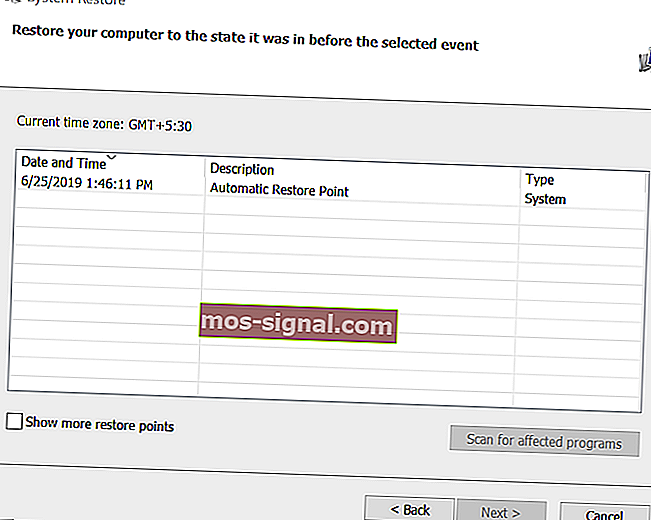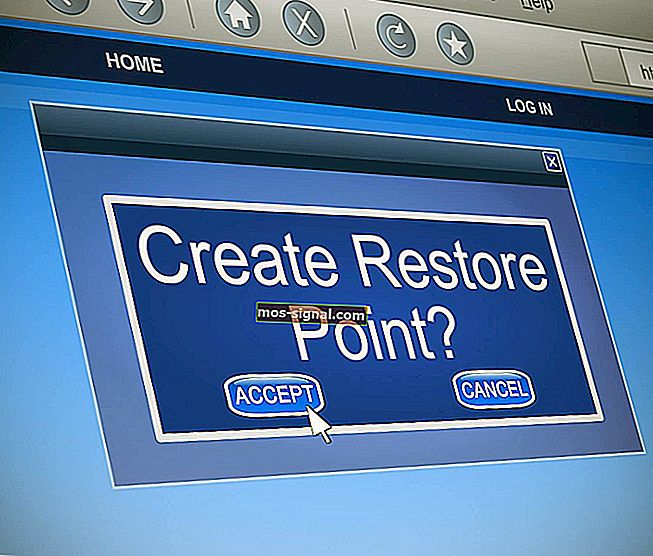Datorn stängs av när du spelar spel men inte överhettas [FIX]

Spel är förmodligen, med rendering avsatt, den mest krävande processen som användare någonsin kommer att stöta på. Moderna datorer är byggda för att motstå överhettning och hårdvara är specifikt optimerad för långa spelsessioner. För vissa användare stängs dock datorn av automatiskt när de spelar spel och de är inte säkra på vad som orsakar problemet.
En användare förklarade problemet på det officiella Microsoft-forumet. Så jag spelade bra under Windows 7
men under Windows 10 ca 2 min för att spela MechWarrior Online stängs mitt system bara av .. inte startar om ... stängs av .. ingen ström, bara av ...
hjälp Lär dig hur du åtgärdar detta en gång för alla nu.
Varför stängs min dator av när jag spelar spel?
1. Sök efter datorvirus
- Det är möjligt att ett virus kan ha infekterat ditt system. Vissa virus är programmerade för att orsaka frekvent avstängning av datorn när vissa kriterier uppfylls.

- Om du har ett antivirusprogram installerat, utför en fullständig djupgående genomsökning av ditt system. Se också till att du uppdaterar din antivirusdefinition innan du utför skanningen.
- Om du inte har något antivirusprogram installerat rekommenderar vi att du provar Malwarebytes Premium. Du kan ladda ner gratisversionen av programvaran för att köra skanningen. Hitta fler antivirusrekommendationer i länken nedan.
Åtgärda överhettning på bärbara datorer för gott genom att följa den här guiden.
2. Hårdvaruproblem
- Om någon av maskinvarukomponenterna i din dator inte fungerar, kan det leda till oväntad avstängning av datorn. Detta kommer sannolikt att hända med den nyligen installerade hårdvaran på grund av en inkompatibel drivrutin.

- Ta bort alla nyligen installerade hårdvarukomponenter som en Bluetooth-adapter, WiFi-kort eller kanske din senaste GPU. Starta datorn efter att ha tagit bort hårdvaran och kontrollera om felet är löst. Kontrollera också dina RAM-remsor. Felaktiga RAM-remsor är vanliga orsaker till att datorn stängs av.
- Om du har installerat det senaste grafikkortet men har en äldre och daterad PSU kan det orsaka problemet på grund av strömförändringar. Kontrollera om PSU: n är kompatibel med ditt grafikkort och byt ut om det behövs med en ny variant.
3. Problem med UPS
- En vanlig men inte så uppenbar enhet som kan orsaka problemet är din UPS eller överspänningsskydd.
- Försök att ansluta någon annan dator till samma överspänningsskydd och UPS och kontrollera om problemet kvarstår.

- Om problemet kvarstår kan du ha ett felaktigt överspänningsskydd UPS som behöver bytas ut för att kunna spela spel utan avstängning.
4. Andra möjliga orsaker
- Kontrollera ditt operativsystem för korruption. Försök att ladda ner och installera eventuella väntande uppdateringar för både operativsystemet och hårdvaran. Om problemet uppstår efter att du har installerat en uppdatering, försök att utföra en systemåterställning med Restore Point.
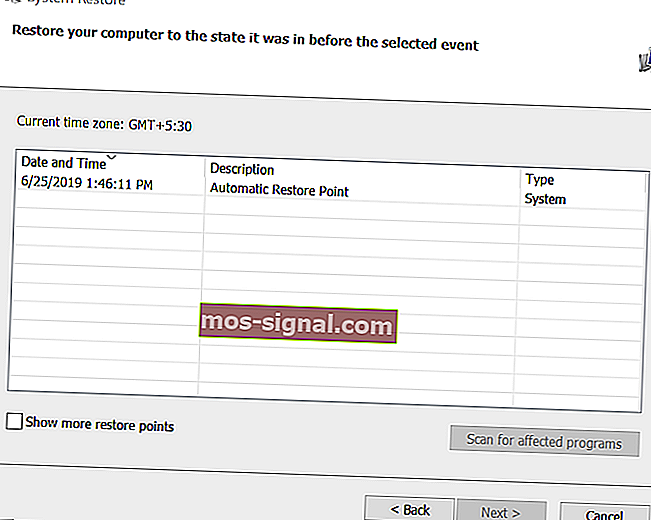
- För att utföra systemåterställning. Öppna Skapa återställningspunkt från sökning, gå till Återställningspunkt > välj vilken återställningspunkt som är tillgänglig och klicka på Slutför.
- Därefter ska din dator inte stängas av när du spelar spel.
RELATERADE BERÄTTELSER DU KAN Gilla:
- 10 bästa avinstallationsprogramvara för PC-användare
- Topp 7 antivirus med dataåterställning för 2019
- 11 bästa registerrengöringsmedel för Windows 10 att använda 2019